
- •Возможности гис Zulu
- •Окно программы.
- •«Открытие карты»
- •Курсор и текущие координаты окна
- •Перестроение, изменение масштаба и центра окна
- •Произвольное перемещение центра изображения
- •1. С использованием мыши
- •2. С помощью панели Навигатор
- •Измерение расстояний и площадей
- •Поиск объекта по ключу
- •Получение информации по выделенному объекту
Министерство образования и науки Российской Федерации
Федеральное государственное бюджетное образовательное учреждение
высшего профессионального образования
«Ярославский государственный технический университет»
Кафедра «Гидротехническое и дорожное строительство»
Задание студентам специальности 280 302 "Комплексное использование и охрана водных ресурсов" для выполнения лабораторных работ по дисциплине «ГЕОИНФОРМАЦИОННЫЕ СИСТЕМЫ И МОНИТОРИНГ ВОДНЫХ ОБЪЕКТОВ», ЗФ
Лабораторная работа выполняется двумя студентами на персональном компьютере типа IBM PC с предустановленной операционной системой Windows XP SP2 32 bit.
Установить «Demo версию» программы Zulu 7.0 на персональный компьютер.
Открыть через меню «Файл» одну из следующих карт C:\ Program Files\Zulu 7.0\Examples\..........
Четырех трубная система тепловой сети после ЦТП.
Пример тепловой сети
Магистральная сеть.
Система теплоснабжения с двухтрубной тепловой сетью и насосными подстанциями
Тепловой узел.
Здание-первый этаж.
Кировский район.
Карта 1.
Маршруты.
При отсутствии оригинальных карт (число подгрупп студентов превышает количество имеющихся карт) разрешается повторно использовать имеющуюся карту.
При этом объекты работы с картой должны быть выбраны отличные от использовавшихся студентами ранее.
Выполнить приведенные выше манипуляции с картами:
Открыть окно программы.
Ознакомиться с перестроением, изменением масштаба и центра окна.
Изучить процесс произвольного перемещения центра изображения
Изучить процесс измерения расстояний и площадей
Получение информации по выделенному объекту
Для произвольно выделенных объектов определить расстояния между двумя точками для этих объектов.
Получить информацию по двум выбранным объектам.
Всю полученную информацию и чертежи использовавшихся карт занести в файл, который предъявить совместно основными возможностями работы ГИС Zulu 6.0. в качестве отчетных материалов по лабораторной работе.
Отчет по лабораторной работе выполняется один на двоих студентов согласно документам СТО 701-2005 и СТО 702-2005.
Возможности гис Zulu
Геоинформационная система (ГИС) Zulu предназначена для создания и редактирования цифровых карт, планов и схем различного назначения с возможностью решения на их базе различного рода задач. Система объединяет в себе возможности обработки графической и семантической информации, поддерживает линейно-узловую топологию.
Наряду с обычным для ГИС разделением объектов на контуры, ломаные, комбинированные контуры, комбинированные ломаные Zulu поддерживает линейно-узловую топологию, что позволяет вместе с прочими пространственными данными (улицы, дома, реки, районы, озера и проч.) моделировать и инженерные сети. Система позволяет создавать классифицируемые объекты, имеющие несколько режимов (состояний), каждое из которых (состояний) имеет свой стиль отображения на карте (схеме). При этом ввод сетей производится с автоматическим кодированием топологии. Нарисованная на экране сеть сразу готова для топологического анализа (информация о связях между объектами заносится автоматически).
Окно программы.
При запуске программы на экране открывается окно системы (рис. 1)
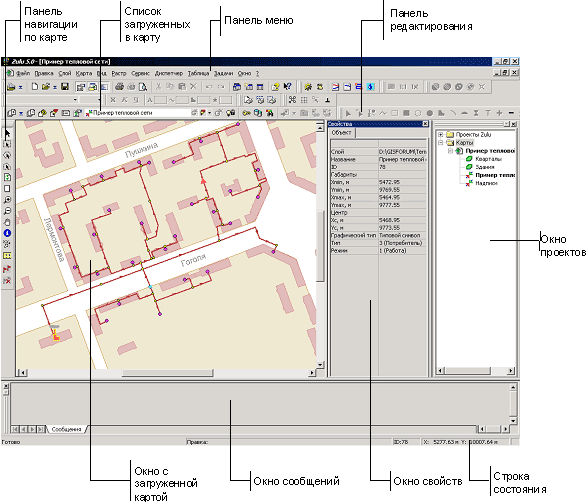
Рисунок 1 Окно программы
В системе Zulu настройка вида окна (какие окна и какие панели видны на экране) построена очень гибко, т. е. каждый пользователь может выводить на экран те или другие окна и панели инструментов в зависимости от тех операций, которые ему необходимо выполнять. Для того чтобы быстро настроить, какие панели инструментов будут видимыми, а какие скрыты, щелкните правой кнопкой мыши на любой панели инструментов или рабочей области главного окна, не занятой каким-либо окном документа. В результате появится контекстное меню с перечислением доступных панелей инструментов, при этом видимые панели отмечены галочкой. Выберите соответствующий пункт меню для того, чтобы показать или убрать панель инструментов. Кроме того, Вы можете выбрать пункт Настройка, для того, чтобы произвести настройку, используя панель настройки интерфейса. Загрузить панели: окно сообщений, окно свойств, окно проектов и навигатор можно через меню Окно.
Загруженные карты отображаются в окне карты. Система позволяет одновременно открыть несколько карт, каждую в своем отдельном окне. Несколько карт могут быть объединены в Проект. Структура проекта (какие карты включены в проект и какие слои содержит каждая карта) показана в виде дерева в окне проектов. В строке состояния выводится информация о текущем состоянии системы, которая меняется при смене режима работы системы. Команды работы с картой в целом, а также со слоями и отдельными объектами слоя вызываются из основного меню системы. Для быстрого доступа к наиболее часто вызываемым командам основного меню используются кнопки панели инструментов. В зависимости от того, какое действие выполняет пользователь, одни кнопки панелей инструментов становятся активными (цветными), а другие неактивными (серыми). Для изменения масштаба карты, перемещения центра карты, выделения объекта или группы объектов слоя используется панель Навигации. В окне свойств можно просмотреть информацию по выделенному объекту активного слоя (размеры, тип слоя, к которому принадлежит выделенный объект, ключ объекта и т. д.). При вызове дополнительных задач (например, тепловых расчетов) в окне сообщений выводится информация о текущем состоянии вызванной задачи.
